-
实际上,win10正式版系统中英输入法切换的快捷键是windows键+空格键,而不是传统的Ctrl+Shift快捷键。可以尝试按这个快捷键看看是否可以进行输入法切换。点击左下角的窗口图标,也就是当初win7、winxp的开始菜单位置。单击【设置】。如下图。
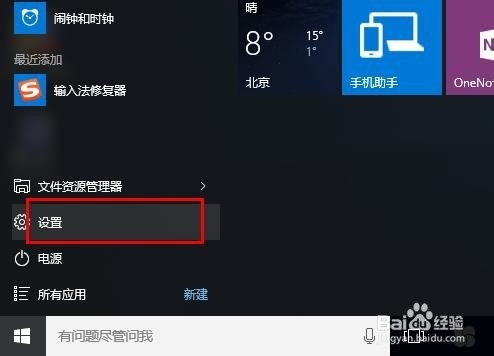
-
在设置中,点击【时间和语言(语言、区域、日期)】。如下图。
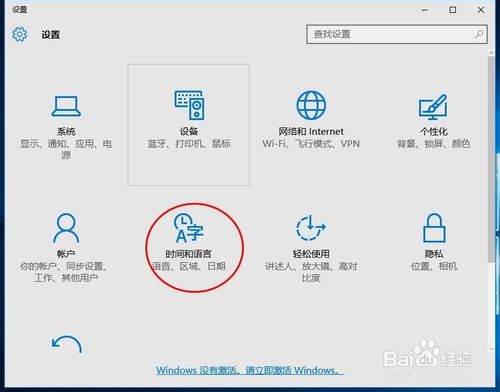
-
然后选择【区域和语言】。然后点击【中文(中华人民共和国)windows显示语言】。如下图。
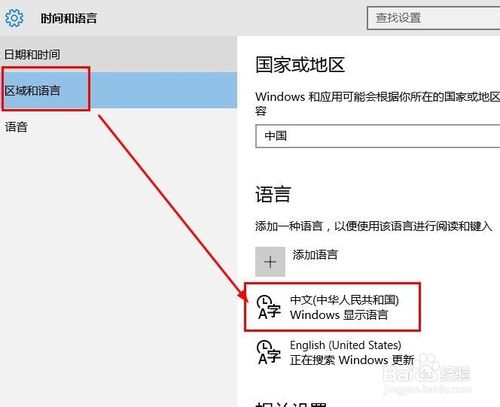
-
然后点击后面的【选项】。
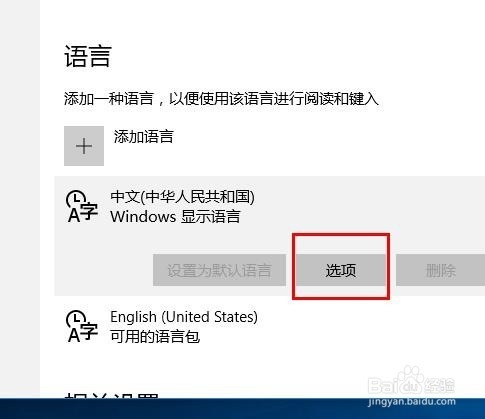
-
找到下面的微软拼音输入法。
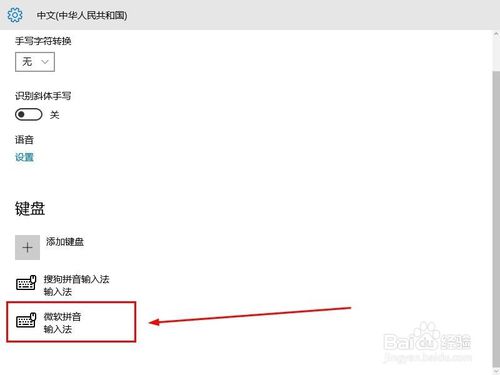
-
由于我已经安装了搜狗拼音输入法。我选择删除win10自带中文输入法。点击【微软拼音输入法】后的删除。
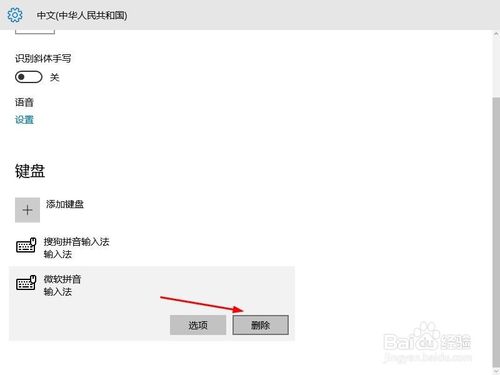
-
然后就只剩下搜狗输入法了。这样,在进行输入的时候就可以按下新的快捷键windows键+空格键切换中英输入法了。
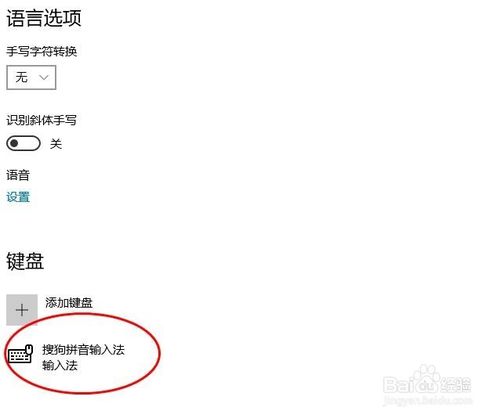
 
|